Untuk mengganti Ip address dan DNS server di komputer dengan sistem operasi windows 7 dapat kalian ikuti langkah langkah berikut:
- Klik di tombol Start Menu, lalu ketikkan view network connections atau ketikkan Tcp saja.
- Kemudian pilih dan klik di menu View Network Connections
- Kemudian pilih tipe koneksi yang sedang kalian gunakan, klik kanan dan pilih menu properties.
- Pilih diantara Internet Protocol Version 4 (TCP/IPv4) atau Internet Protocol Version 6 (TCP/IPv6), lalu klik tombol Properties.
- Untuk ganti alamat IP IPv4, lakukan langkah berikut:
- Untuk memperoleh pengaturan IP secara otomatis, klik Obtain an IP address automatically, Dan kemudian klik Oke.
- Untuk menetapkan alamat IP secara manual, klik Use the following IP address, Dan kemudian, di kotak isian IP address, Subnet mask, dan Default gateway, ketikkan pengaturan yang kalian inginkan.
- Untuk settingan DNS server address lakukan langkah berikut:
- Untuk memperoleh DNS server address secara otomatis, klik Obtain DNS server address automatically, Dan kemudian klik Oke.
- Untuk menentukan DNS server address secara manual, klik Use the following DNS server addresses, Dan kemudian, di kotak isian Preferred DNS server dan Alternate DNS server , ketik alamat server DNS primer dan sekunder.
Cara Setting / Mengganti TCP/IP dan DNS di Windows 7 ·
June 3rd, 2010 ·
@ Windows 7 ·
cara mengganti dns di windows 7, cara mensetting ip address windows 7, cara setting dns windows 7





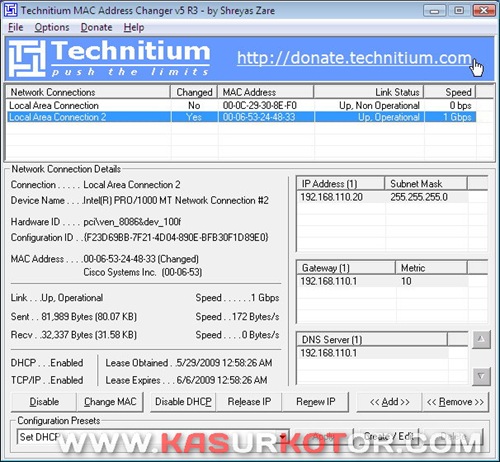
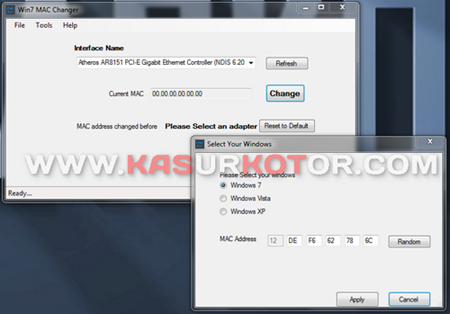
Belum ada tanggapan untuk "Cara Setting / Mengganti TCP/IP dan DNS di Windows 7"
Post a Comment